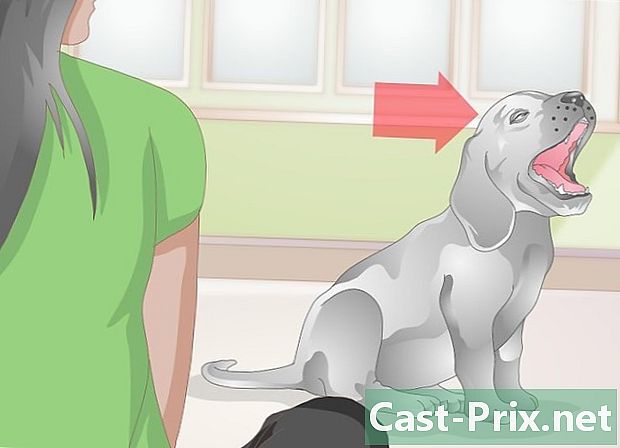Cách tải nhạc xuống iPod miễn phí
Tác Giả:
Randy Alexander
Ngày Sáng TạO:
2 Tháng Tư 2021
CậP NhậT Ngày Tháng:
26 Tháng Sáu 2024
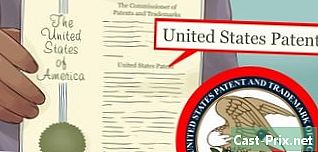
NộI Dung
- giai đoạn
- Phần 1 của 4:
Chuẩn bị tải xuống - Phần 2 của 4:
Tải clip - Phần 3 của 4:
Di chuyển video trong ứng dụng Ảnh - lời khuyên
- cảnh báo
Nhóm quản lý nội dung của kiểm tra cẩn thận công việc của nhóm biên tập để đảm bảo mỗi mục tuân thủ các tiêu chuẩn chất lượng cao của chúng tôi.
Bạn muốn tải nhạc miễn phí trên iPod touch mà không cần thông qua iTunes? Trước tiên, bạn cần tải video nhạc xuống YouTube bằng ứng dụng có tên "Tài liệu" và sau đó chuyển đổi video thành tệp âm thanh với ứng dụng có tên "MyMP3". Thật không may, không có cách nào để tải nhạc miễn phí trực tiếp vào ứng dụng Music của iPod, nhưng bạn có thể sử dụng ứng dụng có tên "VLC for Mobile" làm trình phát MP3 để phát các bài hát đã tải xuống. Bạn sẽ cần một chiếc iPod touch thế hệ thứ 6 để biến nó thành có thể.
giai đoạn
Phần 1 của 4:
Chuẩn bị tải xuống
- 1 Tải về các ứng dụng cần thiết. Bạn có thể sử dụng App Store trên iPod touch để tải xuống các ứng dụng bên dưới.
- YouTube : đây là nơi bạn sẽ tìm thấy clip của mình.
- Tài liệu của Readdle : ứng dụng này sẽ cho phép bạn tải xuống và lưu video.
- VLC cho di động : Vì không thể phát nhạc được tải xuống từ ứng dụng Âm nhạc chính thức, ứng dụng này sẽ được sử dụng làm máy nghe nhạc MP3.
- MyMP3 : ứng dụng này sẽ chuyển đổi video đã tải xuống thành bài hát.
- 2 Mở YouTube. Nhấn vào biểu tượng ứng dụng YouTube trông giống như logo YouTube trên nền đỏ.
- 3 Hãy tìm một clip với bài hát của bạn trên đó. Nhấn vào biểu tượng kính lúp ở phía trên bên phải màn hình, nhấn vào tiêu đề của bài hát (và tên nghệ sĩ nếu cần) sau đó nhấn nút màu xanh tìm kiếm bàn phím của iPod.
- 4 Chọn một video. Tìm kiếm video với bài hát của bạn và nhấn để mở nó.
- 5 Nhấn cổ phiếu. Mũi tên này ở bên phải nằm dưới trình phát video và mở một cửa sổ hình nón.
- 6 lựa chọn Sao chép liên kết. Tùy chọn này ở dưới cùng của cửa sổ conuelle. Liên kết video sẽ được sao chép vào iPod của bạn.
- 7 Quay trở lại màn hình Home. Nhấn nút home. Bây giờ bạn đã sẵn sàng để tải video. quảng cáo
Phần 2 của 4:
Tải clip
- 1 Tài liệu mở. Nhấn vào biểu tượng ứng dụng Tài liệu. Nó trông giống như một chữ "D" nhiều màu trên nền trắng.
- 2 Mở trình duyệt Tài liệu. Nhấn vào biểu tượng Safari ở dưới cùng bên phải của màn hình.
- 3 Nhấn vào thanh tìm kiếm. Nó nằm ở phía trên màn hình và hiển thị bàn phím của iPod.
- 4 Truy cập trang web SaveFrom. Xóa e trong thanh tìm kiếm rồi gõ savefrom.net trước khi nhấn nút đi bàn phím của iPod.
- 5 Nhập liên kết mà bạn đã sao chép. Nhấn trường "Nhập URL" một lần, đợi bàn phím iPod xuất hiện, nhấn lại trường e để mở menu conuel và chọn dán. SaveFrom sẽ bắt đầu chuyển đổi liên kết của bạn thành video có thể tải xuống.
- 6 Nhấn tải về. Đây là nút màu xanh lá cây ở giữa trang.
- 7 Quay video của bạn Nhập tên cho video của bạn vào trường e ở đầu cửa sổ "Lưu tệp" và nhấn kỷ lục ở phía trên bên phải của màn hình. Video của bạn sẽ được tải lên với chất lượng cao nhất hiện có.
- 8 Đợi quá trình tải xuống hoàn tất. Bạn có thể theo dõi tiến trình tải xuống bằng cách nhấn mũi tên xuống ở cuối màn hình.
- Khi quá trình tải xuống hoàn tất, bạn sẽ có thể nhấn X ở trên cùng bên trái của trang Tải xuống để tiếp tục.
Phần 3 của 4:
Di chuyển video trong ứng dụng Ảnh
- 1 Mở thư mục Tải xuống. Nhấn vào biểu tượng thư mục ở góc dưới bên trái của màn hình Tài liệu và sau đó nhấn vào thư mục tải ở giữa trang
- 2 Nhấn edition. Nút này nằm ở trên cùng bên phải của màn hình.
- 3 Chọn video của bạn Nhấn vào tên của video bạn vừa tải xuống.
- 4 Nhấn hơn. Tùy chọn này nằm ở dưới cùng bên phải của màn hình và cho phép bạn mở một menu conuel.
- 5 lựa chọn cổ phiếu. Bạn sẽ tìm thấy tùy chọn này trong menu conuel. Nhấn để mở một menu conuel khác.
- 6 Lưu video của bạn trong ứng dụng Tệp. Để lưu video của bạn trong ứng dụng Tệp:
- nhấn Lưu vào tập tin ở dưới cùng của menu
- chọn thư mục Trên iPod của tôi
- chọn một thư mục
- nhấn thêm vào
- 7 mở . Nó nằm ở góc trên bên phải và mở một menu conuel ở dưới cùng của màn hình.
- 3 lựa chọn Chọn một video trong bộ sưu tập. Tùy chọn này nằm trong menu conuel và mở ứng dụng Ảnh trên iPod của bạn.
- 4 Nhấn vào thư mục phim ảnh. Nó nằm ở đầu ứng dụng Ảnh.
- Nếu iPod của bạn có thư viện ảnh iCloud được bật, thư mục này sẽ có tiêu đề Tất cả hình ảnh.
- Vì nhiều lý do, video đã tải xuống không xuất hiện trong thư mục video.
- 5 Chọn video của bạn Nhấn vào video bạn vừa di chuyển trong Ảnh. Nó sẽ mở trong MyMP3.
- 6 Nhấn chọn. Tùy chọn này nằm ở dưới cùng bên phải của màn hình và bắt đầu chuyển đổi video thành tệp MP3.
- 7 Chờ kết thúc chuyển đổi. Khi quá trình chuyển đổi hoàn tất, bạn sẽ phải thấy tên của nó trong cửa sổ MyMP3.
- 8 Nhấn ⋯. Nút này nằm ở bên phải tên của bài hát và cho phép mở menu conuel.
- 9 lựa chọn Mở bằng. Tùy chọn này là trong menu conuel.
- 10 Trượt sang phải và nhấn Sao chép vào VLC. Bạn sẽ tìm thấy tùy chọn này ở đầu menu conuel. Ứng dụng di động VLC sẽ mở.
- 11 Đợi bài hát xuất hiện trong VLC. Sau vài giây, bạn sẽ phải thấy tên bài hát xuất hiện trong VLC Media Player. Nó có nghĩa là bạn có thể nhấn và bắt đầu phát lại. quảng cáo
lời khuyên

- Nếu bạn muốn tải xuống toàn bộ album, hãy tìm một video YouTube tập hợp tất cả các bài hát trong album.
cảnh báo
- Tải nhạc lên YouTube trái với các điều khoản sử dụng của nền tảng và có thể là bất hợp pháp ở quốc gia của bạn.